Pada postingan tutorial
belajar Photoshop kali ini, saya akan membahas efek foto, yaitu Cara Mengubah
Foto Menjadi Negative dengan Photoshop. Untuk lebih jelasnya, mari kita
praktekkan cara-caranya, namun sebelum memulai, mari kita lihat terlebih dahulu
contoh yang sudah jadinya seperti gambar di bawah ini :
 |
| Foto yang belum dimodifikasi |
 |
| Foto yang sudah dimodifikasi |
Kalau sudah faham langsung saja kita praktekin :
Langkah
1
Buka program aplikasi Adobe Photoshop
(kamu bisa menggunakan Adobe Photoshop CS, CS 2, CS 3, CS 5, kali ini saya
menggunakan Adobe Photoshop CS 5).
Langkah
2
Pilih Menu File >> Open
---Cari dan buka foto yang akan dimodifikasi.
Langkah 3
Pilih Menu Image >> Adjustments >>> Invert ---
(Lihat gambar di bawah).
Dan hasilnya akan tampak seperti gambar
di bawah.
Selesai
 |
| Foto yang sudah dimodifikasi |
Demikian postingan dari
saya mengenai Cara Mengubah Foto Menjadi Negative dengan Photoshop, semoga
bermanfaat bagi yang membutuhkan dan semoga terinspirasi.






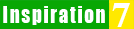








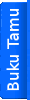

4 komentar:
nice tutorial gan. lama juga ane gak main ini software. gak ada kesempatan si.
salam www.sarofudin.com
Terlalu Mudah sih Caranya tapi baguslah gan .. :D
Kunjungin balik ~> Bocah Poris blog's
Tutorial Blogging dan Tutorial Komputer | Tutorial SEO Blogger Pemula | Tutorial Design Blog and More Science
Soro Fudin....!
Salam juga...! Makasih kunjungannya...!
BOCAH PORIS....!
Salam kenal...! Makasih kunjungannya...!
Yah dimulai dari yang gampang dulu gan, untuk pemula...!
Salam kenal...!
Posting Komentar
Silahkan berkomentar yang membangun dan penuh inspirasi :